In meinem ersten Artikel zum Cloud-Computing habe ich den Cloud Anbieter Dropbox kurz vorgestellt. In diesem Artikel befasse ich mich nun näher mit Dropbox.
Anmeldung und Installation
Kostenlos bei Dropbox anmelden und 2GB Speicher sichern
Zur Anmeldung werden nur der Vorname, Nachname, E-Mail Adresse und ein sicheres Kennwort benötigt. Sobald Du Dich angemeldet hast kannst Du Dropbox für Windows, Linux oder Mac OS herunterladen. Bei der Installation musst Du noch den gewünschten Pfad angeben in dem Dein Dropbox Ordner installiert werden soll. Bsp. "Eigene Dateien". Für iOS oder Android gibt es eigene Dropbox Apps, die Dir den Zugriff auf Deine Dropbox auch von unterwegs ermöglichen. Somit habe ich alle Unterlagen für mein Studium an der Fernuni Hagen immer in meiner Hosentasche dabei.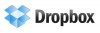
Verwendung der Dropbox
Nach der Installation erscheint in Deiner Symbolleiste nun das Dropbox Symbol. Mit einem Doppelklick darauf öffnest Du Deinen Dropbox Ordner. Innerhalb der Dropbox können nun weitere Ordner angelegt werden, die alle automatisch mit dem Internet synchronisiert werden. Mit einem Rechtsklick auf das Symbol erscheinen weitere Informationen und Einstellungen.
Private Ordner freigeben
Online findest Du auch weitere Funktionen, u.a. die Ordnerfreigabe. Mit dieser Funktion kannst bequem Daten aller Art mit Familie oder Freunden teilen! Personen, die zukünftig auf einen Ordner zugreifen sollen, kannst Du per E-Mail freischalten lassen.
Daten öffentlich zur Verfügung stellen
Temporäre Daten, die Du kurzfristig zur Verfügung stellen möchtest, kannst Du in den Ordner "Public" kopieren. Für jeden Ordner oder Datei kannst Du nun einen eignen Link erstellen lassen, denn Du per Mail versenden kannst. Die Möglichkeiten sind vielfältig und die Handhabung kinderleicht.
Fotos & Musik
Kopiere Fotos in den Ordner "Photos" und versende den Link dazu an Deine Familie oder Freunde. Die Bilder werden bequem wie in einem Fotoalbum präsentiert. Kopiere ein MP3 Album in den Dropbox Ordner und höre die Musik auf Deinem Smartphone. Das gleiche gilt natürlich auch für Fotos.
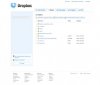
Datensicherung
Auch zur Sicherung von Daten ist die Dropbox geeignet. Ein Festplattendefekt kann Daten vernichten, eine Daten CD/DVD hält auch nicht ewig. Auf der Dropbox verweilen die Daten auf einem gesicherten Server. Selbst gelöschte Daten oder ältere Versionen von Dateien können für einen bestimmten Zeitraum wiederhergestellt werden. Meine wichtigen Daten liegen nicht nur auf der Festplatte, sondern auch auf der Dropbox. Sensible Daten sollten jedoch sicherheitshalber mit einem speziellen Tool verschlüsselt werden (z.B. mit dem kostenlosen TrueCrypt www.truecrypt.org/)
Noch mehr kostenloser Speicher
Im Internet kursieren weitere Tipps wie man den Onlinespeicher erhöhen kann. Auch auf Deiner Online Dropbox kannst Du diverse Schritte zur kostenlosen Speichererweiterung durchführen. Empfehle z.B. Dropbox weiter und sichere Dir pro Anmeldung weitere 250 MB Speicher.
Kostenlos bei Dropbox anmelden und 2GB Speicher sichern
Update 11.10.2013
Auch Google bietet mit Google Drive eine kostenlose Cloud an die vergleichbar ist und auch mehr Speicher anbietet.
Update 11.10.2013
Zur Verschlüsselung der Cloud-Dienste gibt es mit Boxcryptor mittlerweile ein komfortableres Tool.
Anmeldung und Installation
Kostenlos bei Dropbox anmelden und 2GB Speicher sichern
Zur Anmeldung werden nur der Vorname, Nachname, E-Mail Adresse und ein sicheres Kennwort benötigt. Sobald Du Dich angemeldet hast kannst Du Dropbox für Windows, Linux oder Mac OS herunterladen. Bei der Installation musst Du noch den gewünschten Pfad angeben in dem Dein Dropbox Ordner installiert werden soll. Bsp. "Eigene Dateien". Für iOS oder Android gibt es eigene Dropbox Apps, die Dir den Zugriff auf Deine Dropbox auch von unterwegs ermöglichen. Somit habe ich alle Unterlagen für mein Studium an der Fernuni Hagen immer in meiner Hosentasche dabei.
Verwendung der Dropbox
Nach der Installation erscheint in Deiner Symbolleiste nun das Dropbox Symbol. Mit einem Doppelklick darauf öffnest Du Deinen Dropbox Ordner. Innerhalb der Dropbox können nun weitere Ordner angelegt werden, die alle automatisch mit dem Internet synchronisiert werden. Mit einem Rechtsklick auf das Symbol erscheinen weitere Informationen und Einstellungen.
Private Ordner freigeben
Online findest Du auch weitere Funktionen, u.a. die Ordnerfreigabe. Mit dieser Funktion kannst bequem Daten aller Art mit Familie oder Freunden teilen! Personen, die zukünftig auf einen Ordner zugreifen sollen, kannst Du per E-Mail freischalten lassen.
Daten öffentlich zur Verfügung stellen
Temporäre Daten, die Du kurzfristig zur Verfügung stellen möchtest, kannst Du in den Ordner "Public" kopieren. Für jeden Ordner oder Datei kannst Du nun einen eignen Link erstellen lassen, denn Du per Mail versenden kannst. Die Möglichkeiten sind vielfältig und die Handhabung kinderleicht.
Fotos & Musik
Kopiere Fotos in den Ordner "Photos" und versende den Link dazu an Deine Familie oder Freunde. Die Bilder werden bequem wie in einem Fotoalbum präsentiert. Kopiere ein MP3 Album in den Dropbox Ordner und höre die Musik auf Deinem Smartphone. Das gleiche gilt natürlich auch für Fotos.
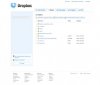
Datensicherung
Auch zur Sicherung von Daten ist die Dropbox geeignet. Ein Festplattendefekt kann Daten vernichten, eine Daten CD/DVD hält auch nicht ewig. Auf der Dropbox verweilen die Daten auf einem gesicherten Server. Selbst gelöschte Daten oder ältere Versionen von Dateien können für einen bestimmten Zeitraum wiederhergestellt werden. Meine wichtigen Daten liegen nicht nur auf der Festplatte, sondern auch auf der Dropbox. Sensible Daten sollten jedoch sicherheitshalber mit einem speziellen Tool verschlüsselt werden (z.B. mit dem kostenlosen TrueCrypt www.truecrypt.org/)
Noch mehr kostenloser Speicher
Im Internet kursieren weitere Tipps wie man den Onlinespeicher erhöhen kann. Auch auf Deiner Online Dropbox kannst Du diverse Schritte zur kostenlosen Speichererweiterung durchführen. Empfehle z.B. Dropbox weiter und sichere Dir pro Anmeldung weitere 250 MB Speicher.
Kostenlos bei Dropbox anmelden und 2GB Speicher sichern
Update 11.10.2013
Auch Google bietet mit Google Drive eine kostenlose Cloud an die vergleichbar ist und auch mehr Speicher anbietet.
Update 11.10.2013
Zur Verschlüsselung der Cloud-Dienste gibt es mit Boxcryptor mittlerweile ein komfortableres Tool.